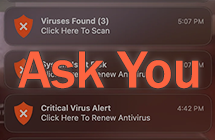Table des matières
Avec une forte augmentation des stratagèmes de clickbait impliquant des pop-ups « Ask You » sur les ordinateurs Mac, cet article peut être utile comme guide complet de remédiation du système.
Une race très particulière d’arnaques pop-up a pris d’assaut l’environnement Mac ces derniers mois. Elle implique des alertes qui jaillissent directement du Centre de notifications dans la zone de droite de l’écran et portent l’étiquette « Ask You ». Le message de ces objets super-irritants tourne autour de sujets liés à la sécurité du système, à la vie privée de l’utilisateur et à son bien-être financier. Tout cela vise à piquer l’intérêt de la victime et à la manipuler pour qu’elle interagisse avec les avertissements. Cependant, c’est une mauvaise idée. En cliquant sur ces alertes, vous serez très probablement redirigé vers des sites frauduleux qui signalent des problèmes plus graves et vantent des « solutions » qui sont des fraudes et des malwares déguisés.
Par ailleurs, les campagnes de ce type ont connu une hausse dramatique depuis qu’Apple a introduit un ensemble raffiné de protections d’exécution et d’autres mécanismes de sécurité adaptés à l’architecture M1. Parce que cette initiative a mis fin à de nombreuses techniques classiques d’infection sur Mac, les cybercriminels ont commencé à imaginer d’autres styles d’attaque. L’histoire des pop-ups « Ask You » s’inscrit dans ce contexte de « penser hors des sentiers battus ».
Ce qui rend ce vecteur d’exploitation unique, c’est qu’il commence généralement sans code malveillant en tant que tel. Le problème provient d’un site web douteux que l’utilisateur visite après avoir cliqué sur une publicité piégée ou un lien dans des résultats de recherche empoisonnés par des escrocs. Souvent, la page d’atterrissage imite la conception des alertes de sécurité de McAfee – pour une raison quelconque, les acteurs de la menace abusent beaucoup de la marque ces derniers temps. Le site frauduleux est conçu pour afficher une fausse demande de permission déguisée en dialogue de vérification humaine. Derrière la façade du pop-up « Confirmez que vous n’êtes pas un robot », il y a une demande de la page web pour afficher des notifications. Ainsi, l’utilisateur pense passer un contrôle anti-bot banal, alors qu’en réalité, il donne sans le savoir son feu vert à un afflux de messages d’avertissement du Centre de notifications.
Ces éléments « Ask You » ont une icône des Préférences Système (renommée en Paramètres Système dans macOS Ventura et ultérieurs) à côté d’eux avec un badge de notification rouge pour attirer l’attention supplémentaire et feindre la légitimité. Ils couvrent une variété de thèmes accrocheurs, dont les plus courants sont les suivants :
- System is infected!
- System Is at Risk
- Viruses Found (3)
- Critical Virus Alert. Click Here to Renew Antivirus
- Gmail alert: Account has been hacked. Your data may be stolen! Delete virus
- Virus detected: Trojan_%$@!F. Click here to turn on antivirus
- Detected: Trojan_BO8DF831059 – Mac scan required
- The virus can be damaged. Antivirus update is recommended
- Your iCloud is being hacked! Click here to remove the virus
- Act Fast! Mac at Risk! Get Ultimate Mac Protection
- Mac OS: The system is in danger! Threat detected. Click to delete
- MacOS Virus Detected
- System Mac OS is infected! Choose an action to restore the system
- Bank of New Zealand: Security Alert. Someone is trying to steal $410 from your bank account
Si de tels pop-ups inondent un ordinateur Mac, une règle de base est de ne pas interagir avec eux de quelque manière que ce soit. Cela se traduit par zéro clic ; sinon, le système peut être infesté de menaces plus nocives. Bien sûr, cette recommandation est en contradiction avec la frustration juste et l’expérience utilisateur perturbée découlant de ces artefacts trompeurs incessants. À ce stade, je dois souligner que le problème « Ask You » n’est pas vraiment un type de chose soutenu par des malwares à ses débuts. Il est généralement isolé à une permission d’afficher des alertes, qui a été accordée involontairement à un site web spécifique. Le truc avec ces notifications push, c’est qu’elles apparaîtront même lorsque le navigateur n’est pas ouvert.
Par conséquent, la solution dans la plupart des scénarios est aussi simple que d’aller à la page des préférences de votre navigateur par défaut, de sélectionner Sites web (comme c’est le cas avec Safari, par exemple), de cliquer sur Notifications et de révoquer la permission à l’un des sites listés qui vous semble inconnu. Cette méthode simple devrait arrêter les alertes « Ask You » dans leur élan. Cependant, si vous avez cliqué sur un ou plusieurs de ces pop-ups, des charges utiles de malwares pourraient déjà avoir été exécutées sur votre Mac. C’est un appel à l’action, à savoir un contrôle du système pour des programmes perpétrateurs qui doivent être immédiatement supprimés s’ils sont détectés. Bien que cela ajoute un kilomètre supplémentaire à votre plan de remédiation, c’est une précaution à envisager pour garantir un état de sécurité approprié de votre Mac.
Supprimer le virus pop-up « Ask You » à l’aide de Combo Cleaner
- Téléchargez et installez Combo Cleaner sur votre Mac. Télécharger l’outil de suppression de virus pop-up "Ask You"
- Ouvrez le Launchpad depuis le dock de votre Mac et cliquez sur l'icône Combo Cleaner pour lancer l'application. Attendez que l'outil mette à jour sa base de données d'identification de virus puis cliquez sur le bouton Start Combo Scan.
- En plus d'identifier les malwares et problèmes de confidentialité, cette application va inspecter votre Mac et détecter les fichiers indésirables, doublons, et fichiers lourds dont vous voulez sûrement vous débarrasser. Supprimer ces éléments superflus peut libérer beaucoup d'espace sur votre disque dur.
- Examinez le rapport d'analyse. Avec un peu de chance, les résultats de l'analyse antivirus et des catégories de confidentialité seront vides et le verdict sera « No Threats », ce qui signifie qu'il n'y a aucun souci. S'il y a des infections listées dans le rapport, utilisez l'option Remove Selected pour vous en débarrasser.
Le virus virus pop-up "Ask You" ne devrait désormais plus causer d'ennuis à votre Mac. Soyez informés que votre navigateur par défaut peut toujours être redirigé vers des pages douteuses jusqu'à que vous modifiez ses paramètres (la procédure de réinitialisation sera décrite plus bas).
Supprimer manuellement le virus pop-up « Ask You » sur Mac
Bien que cette menace se manifeste uniquement dans le navigateur web, elle laisse une empreinte dans le système pour continuer de sévir. La sous-section ci-dessous va vous aider à trouver et effacer manuellement tous les composants du virus virus pop-up "Ask You" manuellement. Gardez en tête que certains de ses fichiers se trouvent de façon évidente, tandis que certains peuvent être cachés, dans ce cas le nettoyage est plus compliqué à faire qu'une habituelle désinstallation de logiciel.
- Déroulez le menu Aller dans le Finder de votre Mac puis cliquez sur Utilitaires.
- Continuez dans Moniteur d'activité.
- Explorez les processus du Moniteur d'activité qui semblent douteux et utilisent beaucoup le processeur. Soyez informés que le fichier exécutable malveillant n'est pas forcément nommé virus pop-up "Ask You", vous devrez donc grandement suivre votre intuition. Si vous trouvez un élément suspect, utilisez l'option Forcer à quitter afin d'y mettre fin. Confirmez l'action en cliquant sur Forcer à quitter dans la fenêtre.
- Dans la barre du Finder, cliquez sur Aller puis sur Aller au dossier dans la liste. Sinon, vous pouvez appuyer simultanément sur les touches Commande + Shift + G.
- Une fois que la barre de recherche système apparaît, tapez /Bibliothèque/LaunchAgents puis cliquez sur Aller.
- Lorsque le dossier LaunchAgents s'affiche, cherchez les fichiers suspects et placez-les dans la Corbeille. Sachez que les noms d'éléments malveillants peuvent sembler n'avoir aucun lien avec virus pop-up "Ask You". Voici quelques exemples de fichiers nuisibles créés par des virus Mac : com.mcp.agent.plist, com.pcv.herlperamc.plist, com.avickupd.plist, etc. Tout élément ne correspondant pas aux fichiers normaux du Mac doivent être immédiatement placés dans la Corbeille.
- Suivez la même logique (fonctionnalité Aller au dossier) pour ouvrir les répertoires se nommant ~/Bibliothèque/LaunchAgents, /Bibliothèque/Application Support, et /Bibliothèque/LaunchDaemons. Cherchez les fichiers suspects (voir les exemples plus haut) dans chacun d'entre eux et effacez-les.
- Allez à nouveau dans le menu déroulant Aller dans le Finder puis choisissez Applications.
- Vérifiez votre liste d'applications afin de repérer d'éventuels éléments indésirables dont la date d'installation coïncide avec le problème de virus pop-up "Ask You". C'est le plus souvent logiciels nommés aléatoirement dont vous ne vous rappelez pas avoir installé. Lorsque vous trouvez l'application indésirable, déplacez-la dans la Corbeille.
- Utilisez le Finder afin d'aller dans Préférences Système.
- Allez ensuite dans Utilisateurs et groupes puis sélectionnez Ouverture. Le système affichera tous les profils utilisateurs créés sur votre Mac ainsi que les applications exécutées automatiquement à chaque fois que vous allumez votre ordinateur. Utilisez le petit bouton « moins » afin de supprimer le profil du virus ainsi que l'élément douteux (e.g. Spaces) qui est activé au démarrage.
- Désinstaller l'application nuisible n'est que la moitié de la bataille. C'est une façon de s'assurer que les symptômes ne réapparaîtront pas après que vous procéderez à la réparation de votre navigateur. Pendant ce temps, le redirecteur virus pop-up "Ask You" continue d'affecter votre navigateur web préféré et vous devrez donc reconfigurer les bons paramètres de navigation internet. Lisez la sous-section ci-dessous pour savoir comment faire.
Suppression du virus pop-up « Ask You » dans un navigateur Web sur Mac
Heureusement, vous n'avez pas besoin de refaire le monde pour retirer toutes les traces et perturbations qu'a laissé le virus virus pop-up "Ask You" dans votre navigateur. Une technique testée et approuvée consiste à réinitialiser le navigateur web à ses paramètres par défaut. À titre d'information, Apple a retiré le bouton « Réinitialiser Safari » depuis la sortie de la version 9 du navigateur en 2015, la procédure est donc un petit peu plus complexe qu'un simple clic (voir ci-dessous). Peu importe, voici une façon simple de purger le navigateur web le plus célèbre de toute trace malveillante.
Mettez de l’ordre dans votre navigateur Safari
- Sélectionnez Préférences dans le menu Safari comme montré ci-dessous.
- Cliquez sur l'onglet Avancées puis cochez l'option Afficher le menu Développement dans la barre des menus
- Vous verrez maintenant le menu Développement dans votre barre de menu Safari. Cliquez dessus puis sélectionnez Vider les caches comme montré ci-dessous.
- Vérifiez si le navigateur est toujours redirigé vers virus pop-up "Ask You". Si c'est le cas, retournez dans la barre de menu Safari, déroulez le menu Historique, puis sélectionnez Effacer l'historique comme montré dans la capture d'écran ci-dessous.
- Personnalisez le processus en définissant la période sur laquelle vous souhaitez effacer les cookies et autres données de sites web. Il est recommandé que vous sélectionniez tout l'historique. Ensuite, cliquez sur Effacer l'historique.
- Si votre navigateur Safari est toujours redirigé vers l'URL du virus, allez à nouveau dans le menu Préférences de la barre de menu Safari puis allez dans l'onglet Confidentialité. Trouvez et cliquez sur le bouton Gérer les données du site Web.
- Safari va afficher une liste de tous les sites qui ont conservé vos données en ligne. Cliquez sur le bouton Tout supprimer sans hésiter. Une fois que ces informations ont été supprimées, cliquez sur le bouton Terminé en bas à droite.
Réinitialisez les paramètres Google Chrome
- Ouvrez Chrome, cliquez sur l'icône Personnaliser et contrôler Google Chrome (⁝) en haut à droite de votre fenêtre, puis cliquez sur Paramètres dans le menu déroulant.
- Ouvrez la catégorie Paramètres avancés pour accéder à d'autres paramètres Chrome.
- Dans la partie Réinitialiser les paramètres, cliquez sur le bouton Réinitialiser les paramètres.
- Tout ce qu'il vous reste à faire est de cliquer sur Réinitialiser les paramètres dans la petite fenêtre qui s'affiche dans le cas où vous êtes d'accord avec les changements effectués dans la liste. Relancez Chrome afin de vous assurer que les changements ont été opérés.
Donnez un nouveau souffle à Mozilla Firefox
- Ouvrez Firefox, cliquez sur Aide, et sélectionnez Informations de dépannage dans la liste.
- Cliquez sur le bouton Réparer Firefox.
- Le navigateur va ouvrir une autre fenêtre pop-up dans laquelle vous devrez confirmer cette action. Une fois fait, relancez Firefox et profitez d'une navigation web sans le virus Search Baron interférent.
Comment puis-je être sûr que le virus pop-up « Ask You » ne soit plus présent ?
Les symptômes isolés du navigateur sont la partie émergée de l'iceberg. virus pop-up "Ask You" et son malware associé peuvent faire leur empreinte dans le Mac en dehors de son activité de redirection. L'inconvénient de la suppression manuelle est qu'il peut rester des traces cachées de l'infection qui vont la réinstaller après ce qui semble être un bon nettoyage. Ce n'est pas toujours le cas, mais vous devriez sûrement refaire une vérification.
Télécharger l’outil de suppression de virus pop-up "Ask You"